第一步,是先将自己的电脑位置换为香港,具体操作如图。
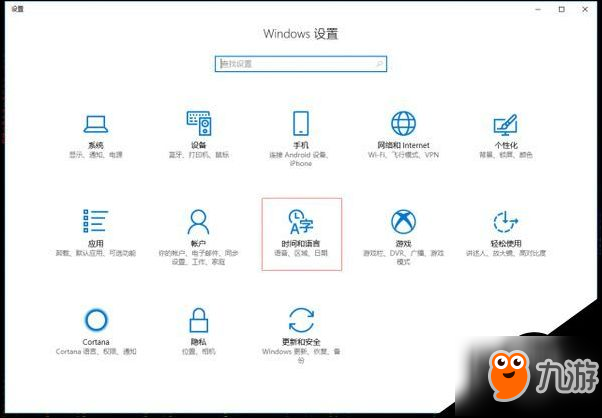
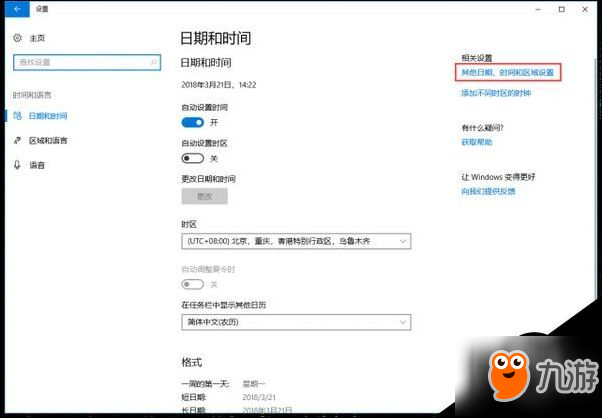
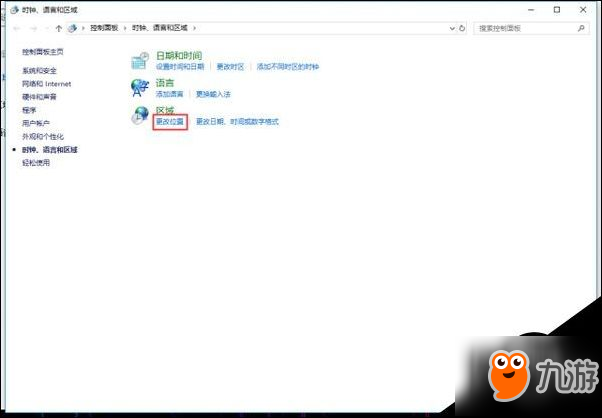
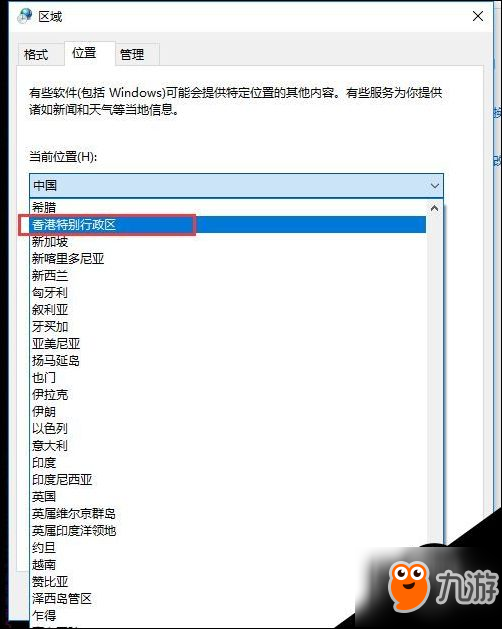
第二步,购买XBOX game pass,百度,然后选第一个,点立即购买,不用担心,不会扣费。
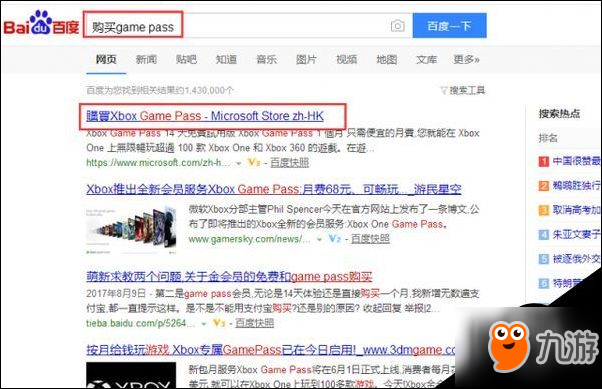
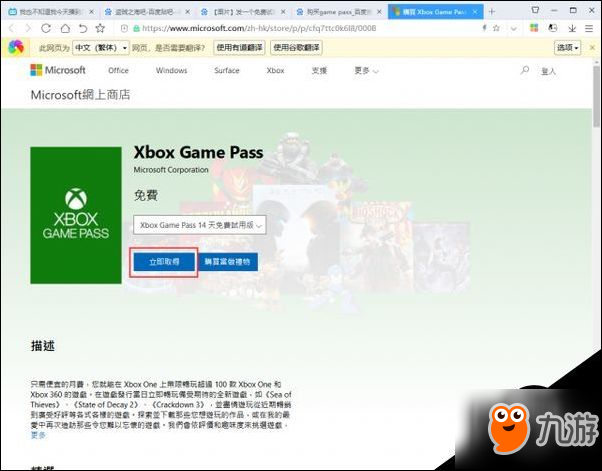
然后登陆你电脑的微软账号,如果没有,点立即注册去注册一个就可以了,分分钟的事。
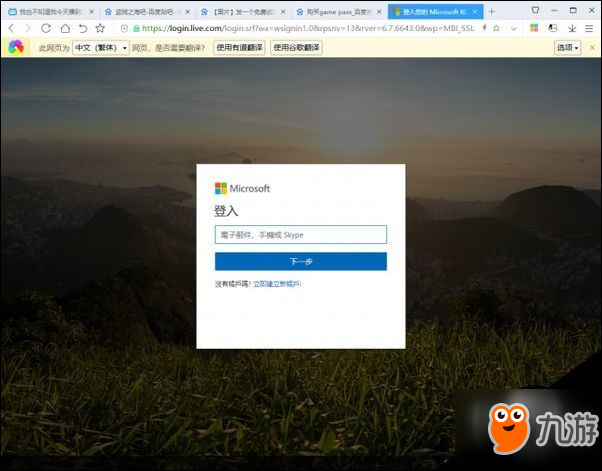
登陆之后,点下一步。
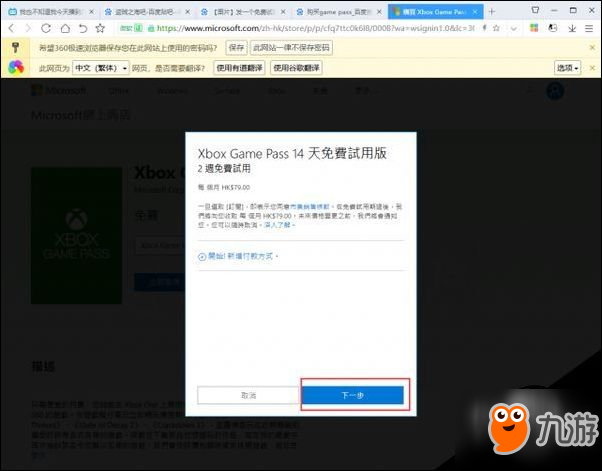
这里让你绑定支付方式,Alipay是支付宝,点这个,只是绑定,不扣款。
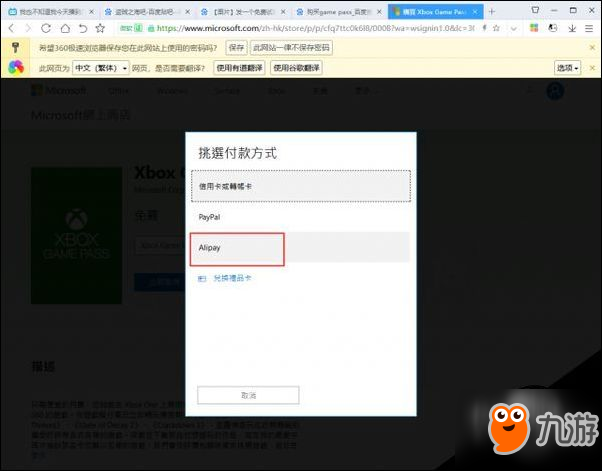
登陆你的支付宝账号,会有个短信验证码验证。
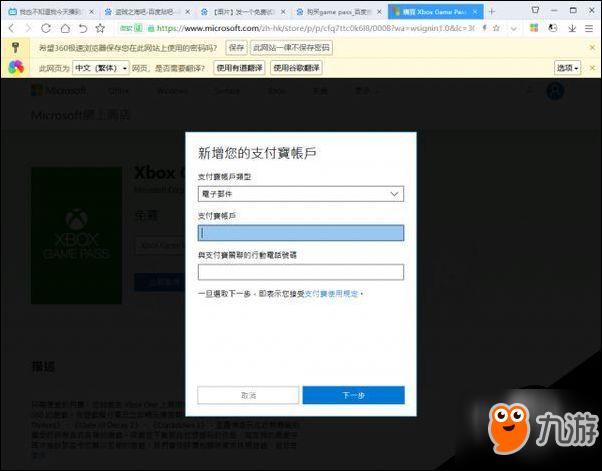
支付宝绑定后,会让你填写地址,这里随便吧,我写的是香港,香港大学。
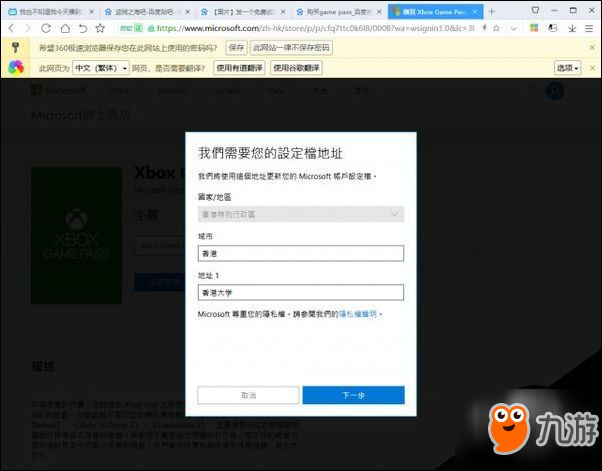
完事之后点订阅就成功订阅了!
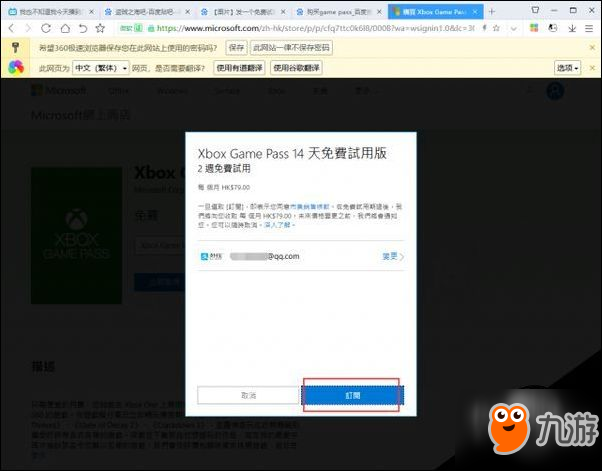
然后最最最最最关键的一步!要把自动续订去掉,一定要去掉,不然到期会扣款的!如图,点管理!
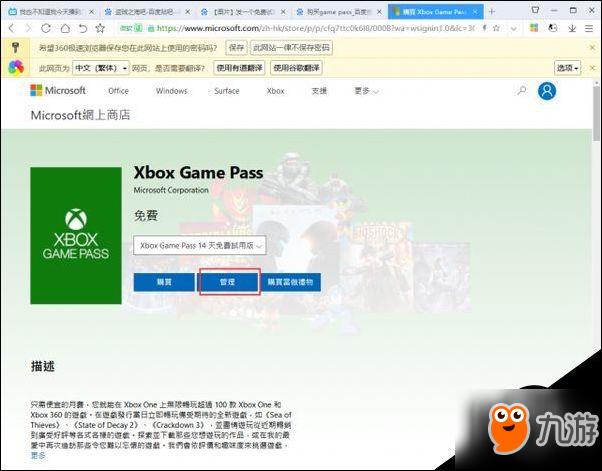
然后选付款与账单!
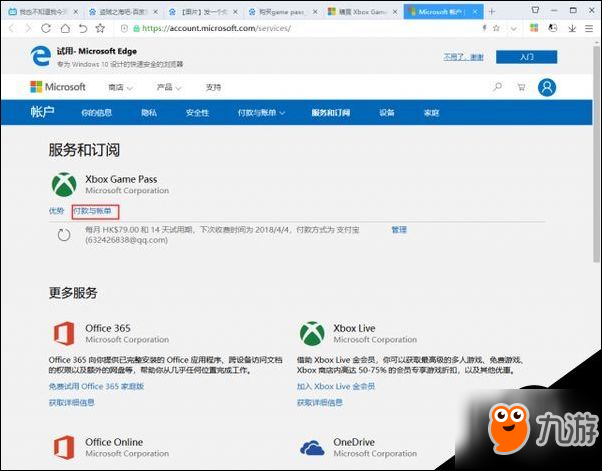
关闭自动续订!
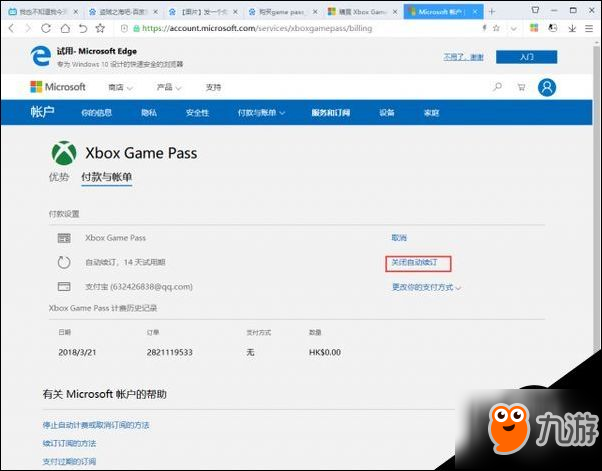
确认取消!安全了!

有的人可能装完系统之后就把win10商店卸载了,如果没卸载就跳过这一步,如果卸载了,就看一下。
首先百度win10商店修复,选第一个。
有xbox也可以,如果有xbox也可以跳过。
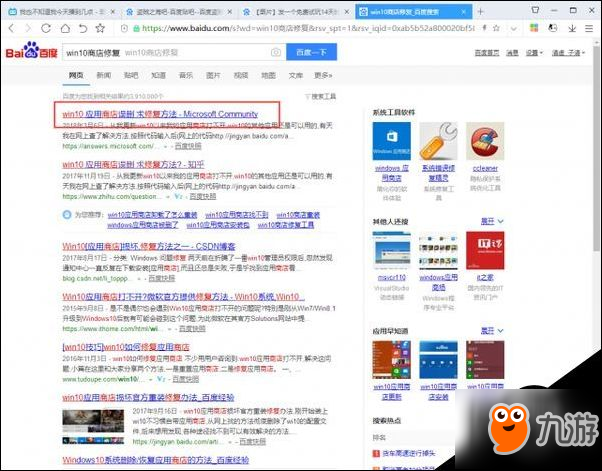
然后往下拉,找到这个官方回复。
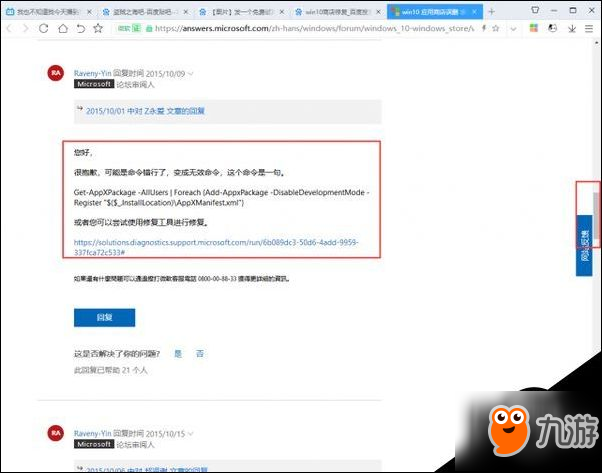
然后在开始菜单里找到powershell,按图里的样子以管理员身份运行。
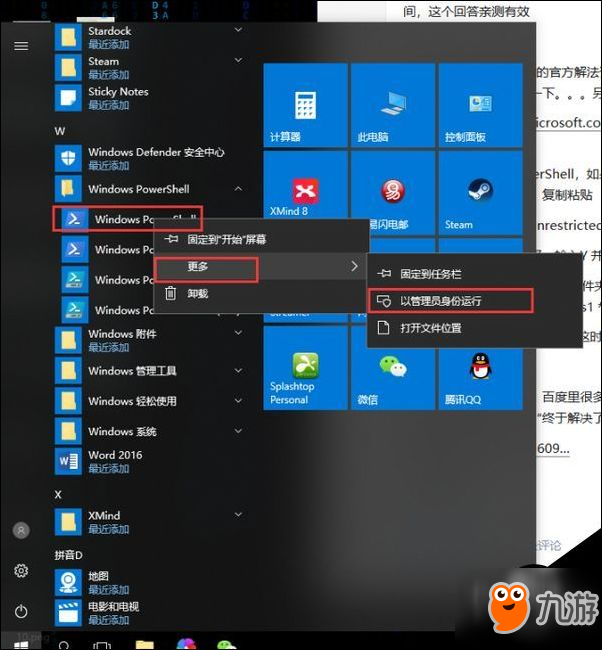
然后把官方回复里的代码复制进去回车,然后等待修复结束。
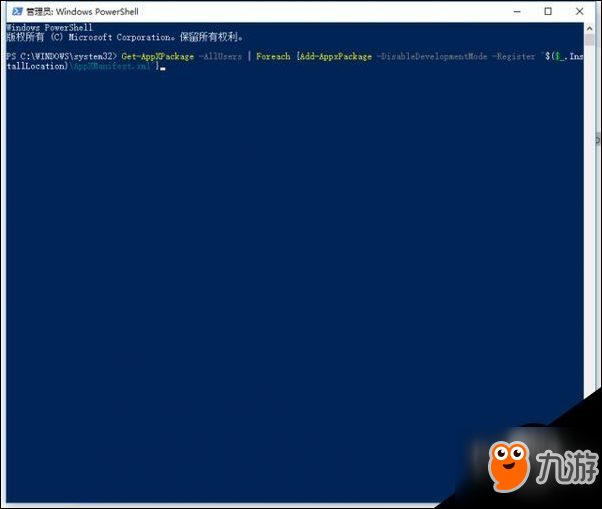
我的不知道为什么没有修复出win10商店,但有xbox也可以,如果有xbox也可以跳过。
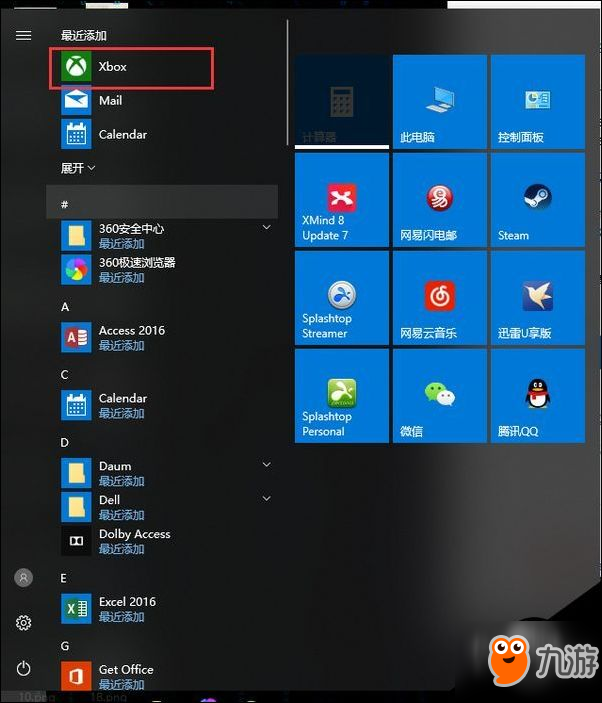
我没有win10商店,不过一样的,就是下一步的事。xbox的,就打开,然后登陆。
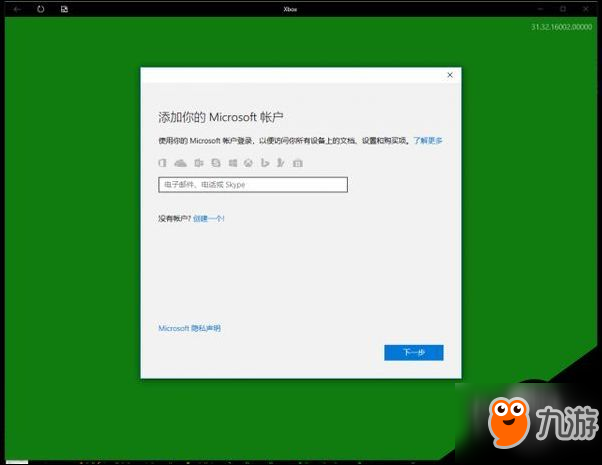
然后选左边的这个市场。
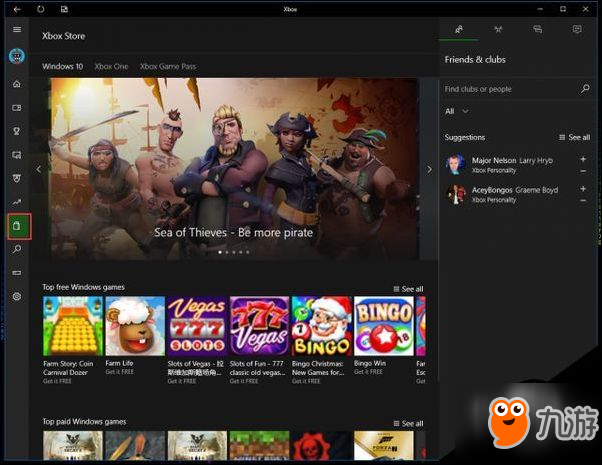
看清楚win10,然后点开这个宣传画。
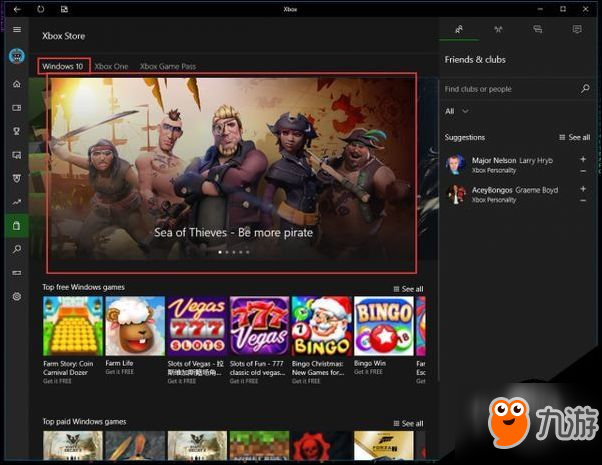
点安装!
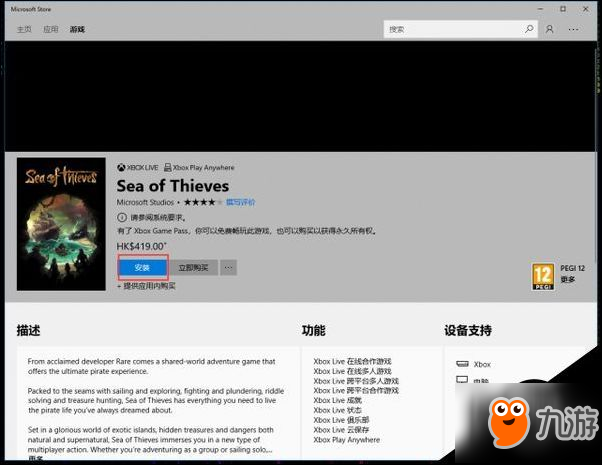
选择安装的位置!
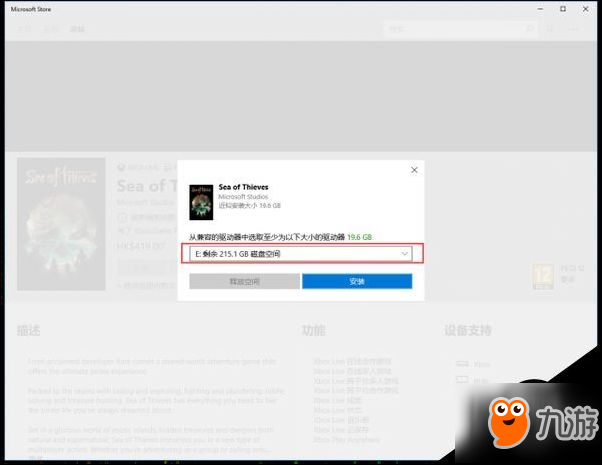
等待下载完成!
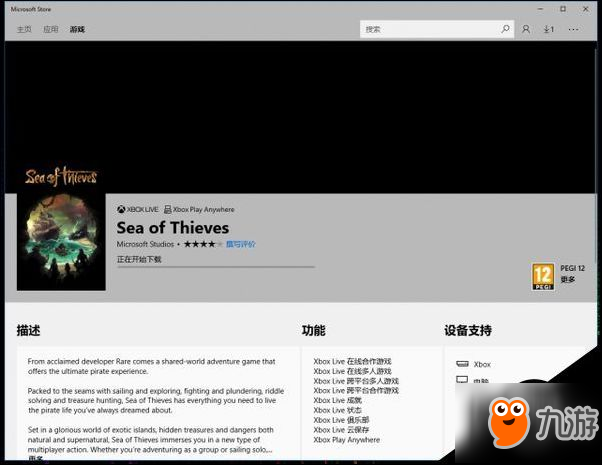
下载完成后,就可用开始你的航海之旅了!









 粤公网安备44010602000283号
粤公网安备44010602000283号

全部评论